Excel: як використовувати vlookup для повернення максимального значення
Щоб знайти максимальне значення в діапазоні та повернути відповідне значення, у програмі Excel із функціями MAX і VLOOKUP можна використовувати такий синтаксис:
=VLOOKUP(MAX( A2:A11 ), A2:B11 , 2, FALSE)
Ця конкретна формула використовує MAX , щоб знайти максимальне значення в діапазоні A2:A11 , а потім використовує VLOOKUP, щоб знайти значення в діапазоні B2:B11 , яке відповідає цьому максимальному значенню.
У наступному прикладі показано, як використовувати цю формулу на практиці.
Приклад: як використовувати VLOOKUP із MAX у Excel
Припустимо, що ми маємо наступний набір даних, що містить інформацію про очки, набрані різними баскетболістами:
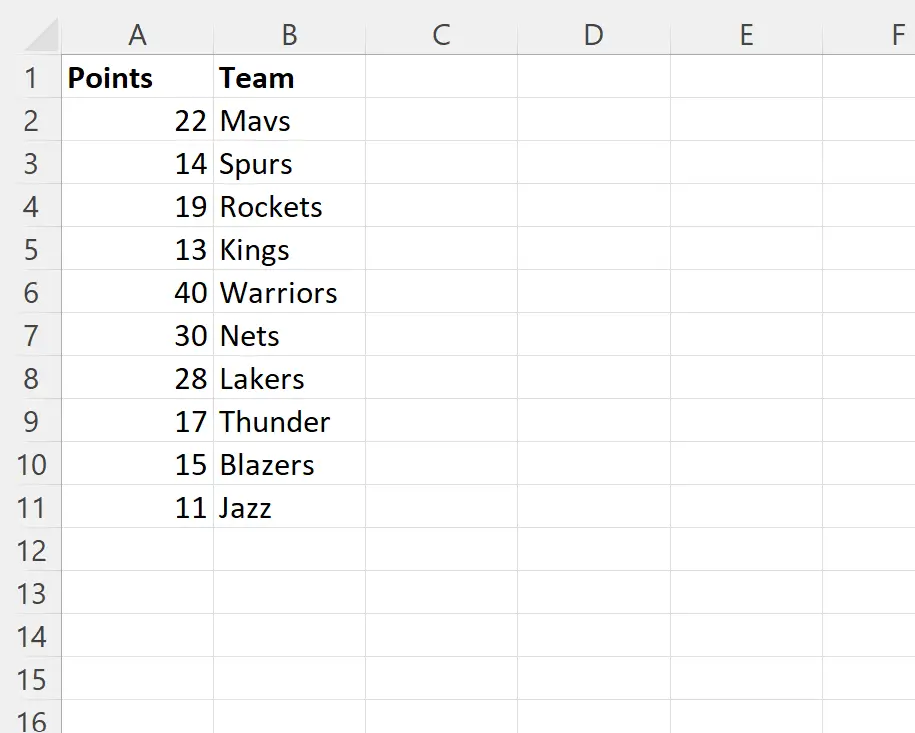
Припустімо, ми хочемо знайти максимальне значення в стовпці очок і повернути відповідну назву команди.
Для цього ми можемо ввести таку формулу в клітинку D2 :
=VLOOKUP(MAX( A2:A11 ), A2:B11 , 2, FALSE)
На наступному знімку екрана показано, як використовувати цю формулу на практиці:
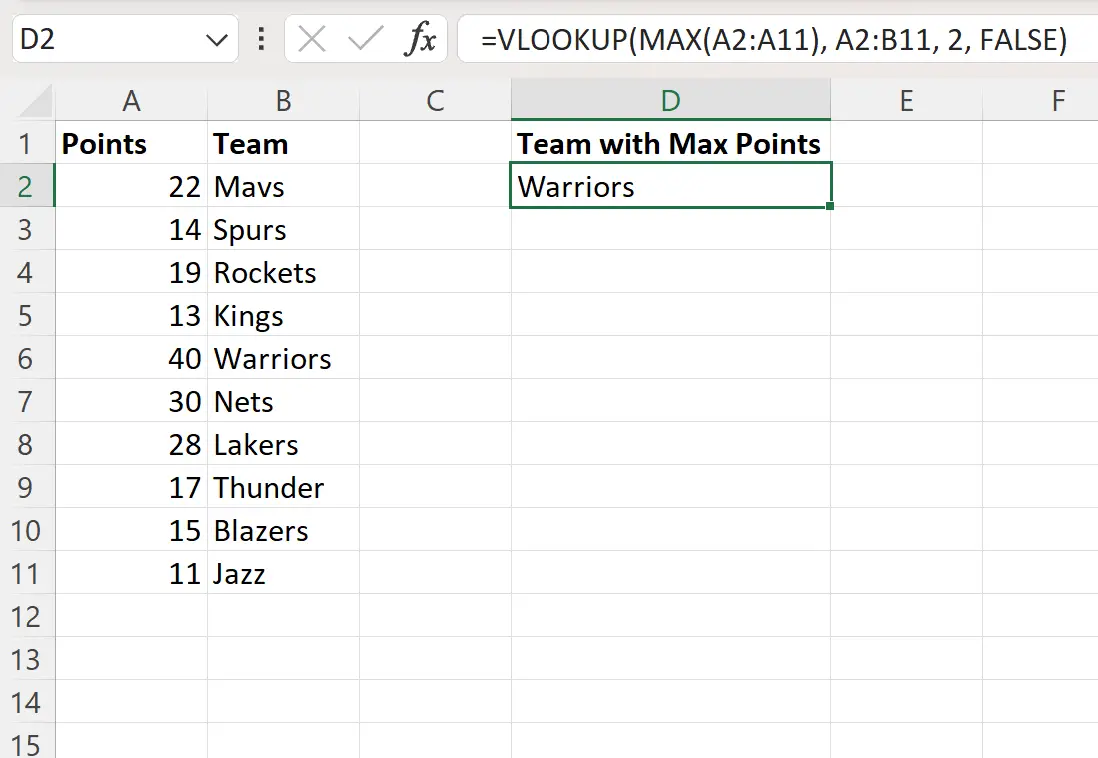
У цій формулі використовується функція MAX , щоб знайти максимальне значення 40 у стовпці балів.
Далі формула використовує функцію VLOOKUP , щоб повернути назву команди Warriors , яка є командою, яка відповідає максимальному значенню в стовпці очок.
Бонус: знайдіть максимальне значення, пов’язане зі значенням пошуку
Якщо натомість ви хочете знайти максимальне значення, пов’язане з певним значенням пошуку, замість цього можна скористатися функцією MAXIFS .
Наприклад, ви можете використовувати наступну формулу, щоб знайти максимальне значення, пов’язане з командою “Warriors”:
=MAXIFS( B2:B9 , A2:A9 , "Warriors")
На наступному знімку екрана показано, як використовувати цю формулу на практиці:
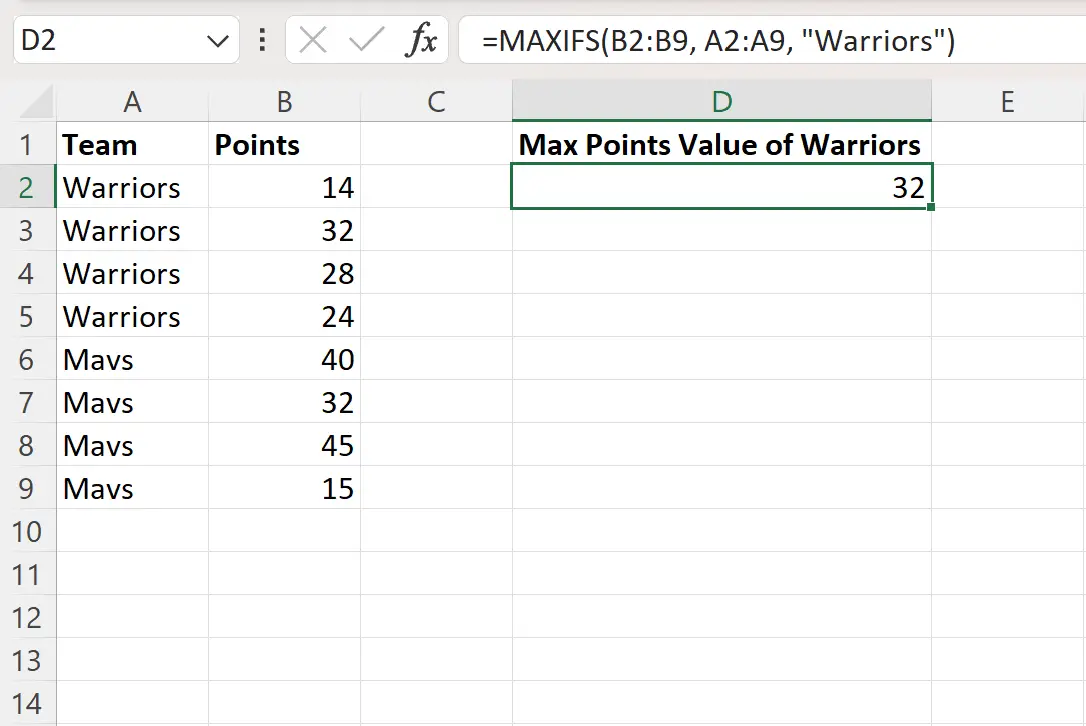
Формула повертає значення 32 , яке є максимальним значенням, пов’язаним із «Воїнами» в цьому наборі даних.
Додаткові ресурси
У наступних посібниках пояснюється, як виконувати інші типові завдання в Excel:
Excel: як зробити VLOOKUP із двома значеннями пошуку
Excel: Як використовувати VLOOKUP для повернення кількох стовпців
Excel: Як використовувати VLOOKUP для повернення всіх збігів